Согласно действующим нормативным актам, любой документ имеет юридическую силу только при наличии квалифицированной электронной подписи – КЭП. Владелец ключа может производить заверку файлов различными способами. Первый – это использование плагина КриптоПро, второй – специализированный сервис Контур.Крипто, являющийся продуктом компании «СКБ Контур». Чему же отдать предпочтение?
Что нужно для работы с КЭП?
Чтобы была возможность работать с КЭП, потребуется произвести настройку ПК. Без этого не удастся взаимодействовать с ключом и электронными документами.
Первый шаг – установка криптопровайдера. Это средство, обеспечивающее криптозащиту. Утилита генерирует, проверяет, расшифровывает ЭПЦ, следит за конфиденциальностью сведений, оберегает их от посягательств со стороны третьих лиц
К наиболее востребованным криптографическим утилитам относится КриптоПро CSP. Для новых пользователей действует акция, позволяющая использовать сервис бесплатно 90 дней. Как только указанный период подойдет к концу, потребуется купить лицензию. Чтобы соответствовать актуальному алгоритму, нужно установить утилиту версии выше 4.0.
Как подписать файл при помощи Контур Крипто
Процесс настройки выглядит так:
- Устанавливается драйвер для флэшки, на которую загружен ключ (токен). Если токеном является Рутокен 2.0, это упростит процесс установки. На флэшке уже присутствует криптопровайдер, не нужно приобретать ещё одну лицензию.
- Загружается сертификат, выданный специалистами в УЦ. Перед установкой физический носитель должен быть вставлен в ПК.
- Загружается корневой сертификат УЦ. Ключ открытого типа. СКЗИ проводит проверку, выясняя принадлежность ЭЦП. Это необходимо, чтобы установить к какому реестру обращаться для подтверждения подлинности сертификата.
Обратите внимание! Если есть намерения работать с различными электронными формами, на нескольких площадках, следует установить целевой плагин, добавив расширение в браузер.
Какой программный продукт для создания ЭЦП выбрать
Как только ПК будет готов к работе с электронной подписью, можно смело переходить к выбору самого ПО. Есть три варианта, рассмотрим каждый из них.
CryptoPro CSP
Платный сервис, дающий возможность взаимодействовать с ограниченным количеством текстовых документов.
Также присутствует модуль КриптоПро PDF. Бесплатная версия работает только с Adobe Reader, для всего прочего приобретается лицензия.
Не обошлось и без нескольких минусов:
- можно работать с ограниченным количеством форматов;
- доступен к использованию только на ПК, на котором установлена лицензия.
КриптоАрм от ООО «Цифровые технологии»
Более «свежее» решение, позволяющее взаимодействовать даже с изображениями и видео. Владелец ключа сможет ставить подпись как внутри документа, так и генерировать ЭП отдельно от него. Есть возможность проставить подпись на целый перечень папок.
Программа платная, но для новых пользователей предусмотрено 14 дней бесплатного доступа. К серьезным минусам относится отсутствие возможности работать на нескольких ПК. ЭЦП работает только там, где установлена лицензия.
Как подписать документ электронной подписью в сервисе Контур.Крипто
Контур.Крипто
Наиболее привлекательное и простое решение. Сервис Контур.Крипто позволяет пользоваться всеми возможностями КЭП, не требуя установки на ПК множества различных программ. Новые пользователи смогут самостоятельно оценить возможность генерации и проверки ЭЦП. К преимуществам платформы относится простейший интерфейс, в котором не составит труда разобраться человеку, впервые имеющему дело с электронной подписью.
Контур.Крипто – это идеальный вариант для ООО и ИП. Предприниматели смогут использовать ЭЦП для подачи заявлений в ФНС, котировок, обращений, иных цифровых форм, которые весят меньше 100 Мб.
Подробнее о Контур.Крипто
Сервис Контур.Крипто ориентирован на криптографические алгоритмы КриптоПро CSP, может взаимодействовать исключительно с данным криптопровайдером. Чтобы была возможность использовать сервис, необходимо установить данное СКЗИ на ПК.
Онлайн-сервис Контур.Крипто имеет неоспоримые достоинства:
- отсутствует абонентская плата, можно пользоваться всем функционалом сразу после регистрации;
- взаимодействие с сертификатами всех аккредитированных УЦ;
- не требуется установка ПО, так как все функции доступны на любом устройстве, где присутствует модуль КриптоПро CSP.
Контур.Крипто – это универсальный инструмент, позволяющий взаимодействовать с электронными документами. Его можно использовать для следующих целей:
- для участия в торгах по 44-ФЗ и 223-ФЗ;
- для участия в коммерческих торгах;
- для взаимодействия с государственными платформами.
Сервис Крипто от СКБ Контур позволяет:
- стать участником электронного документооборота, не устанавливая специализированные программы и плагины;
- подтвердить подлинность КЭП, которая была получена в аккредитованных центрах;
- произвести шифровку файла сертификатами любых УЦ;
- сделать дешифровку документов.
Как создать ЭЦП в Контур.Крипто
Первый шаг, обязательный для всех пользователей – это регистрация. Нужно открыть главную страницу сайта, после чего кликнуть на кнопку «Начать пользоваться». Далее откроется окно, где нужно ввести данные для создания учетной записи.
После владельцы сертификата УЦ СКБ Контур могут произвести автоматическую настройку ПК для формирования КЭЦП. Это отличается Контур.Крипто от других сервисов.
Длительность настройки – буквально пара минут. Если используется медленный интернет, создания КЭЦП может занять чуть больше времени.
Для настройки и создания ЭЦП потребуется выполнить несколько простых действий:
- в учетной записи нужно найти пункт «создание ЭП»;
- далее загружается документ для заверки в любом формате;
- выбирается сертификат для подтверждения документа;
- финальный штрих – создание файла подписи, который будет прикреплен сервисом к общей папке.
Как поставить подпись ЭП в Контур.Крипто
Как только электронная форма будет заверена, открепленная подпись останется на ПК владельца ключа, а сам файл отправится на сервер системы.
Если подписант направляет заверенную документацию прямо из сервиса, адресат получит ссылку на файл, который хранится на сервере.
Можно воспользоваться вторым вариантом – скачать архив на ПК, после чего отправить его контрагенту на почту.
Вся заверенная и отправленная документация сохраняется на один месяц в архиве.
Все операции с файлами осуществляются на рабочем месте владельца ЭП, таким образом соблюдается конфиденциальность закрытого ключа ЭП. Когда КЭЦП проверяется, документ отправляется в архив, либо передается ссылка контрагенту, происходит выгрузка данных на защищенные сервера Контур. Компания заботится о своих клиентам, поэтому использует только надежные зашифрованные каналы.
Как зашифровать цифровой документ
У КЭП есть удобная и интересная функция – шифровка заверенных файлов. Для этого владельцу потребуется запросить открытый ключ у адресата. Преимущество этой схемы в полной безопасности информации, а также невозможности третьим лицам внести корректировки или украсть сведения из документа.
Шифрование осуществляется следующим образом:
- в личном кабинете нужно найти пункт «Шифрование документа»;
- далее выбираем документ и ключ, полученный от адресата (его нужно запросить заранее, загрузив на устройство);
- жмем кнопку «Зашифровать», указываем место для сохранения;
- скачиваем папку с сервера Контура, отправляем адресату ссылкой или через почту.
Архив будет доставлен получателю со всем необходимым, включая инструкцию о бесплатной проверке подписи.
Заверенный документ может быть отправлен только одному адресату, так как шифровка производится на его сертификат. Операция повторяется каждый раз для нового контрагента.
На заметку! Если файлы отправляются непосредственно с сервера, их вес не должен превышать 30 Мб.
Как проверить ЭЦП в Контур.Крипто
Проверка электронной подписи – это важный инструмент, позволяющий подтвердить оригинальность ЭП, а также установить сохранность информации в файле. Данные об отправителе прикреплены в папке в качестве сертификата автора.
Через сервис доступна проверка исключительно открепленной КЭП. Выполняется это следующим образом:
- в учетной записи Контур.Крипто находим пункт «Проверка ЭП»;
- указываем необходимый документ и файл с КЭЦП;
- нажимаем «Проверить».
Здесь возможно только три исхода проверки. ЭП будет подтверждена или нет, а также может быть оригинальной, но с истекшим сертификатом.
Если была получена ссылка для скачивания папки с сервера, нужно просто кликнуть на неё. Сервис быстро сделает протокол.
Если подписант имеет работоспособный ключ, не вносил никаких изменений в форму, но нет результатов проверки, вполне вероятно, что отсутствует файл подписи при отправке. Здесь потребуется повторный запрос архива.
Расшифровка
Осуществить дешифровку могут только владельцы сертификата, который использовался для кодировки.
Всё выполняется максимально просто. Нужно перейти в сервис Крипто, найти пункт «Расшифрование», загрузить туда целевой документ. Запустить процесс и дожидаться его завершения.
Если процедура не выполняется, присутствует вероятность повреждения файла, либо он был зашифрован на посторонний сертификат. В подобной ситуации нужно запросить у подписанта новый документ. Расшифровать файл можно исключительно на ПК, где есть сертификат КЭП. Не следует забывать о присутствии токена в разъеме.
Источник: ecp.su
«КриптоПро» или «Контур Крипто»: что использовать для работы с ЭЦП?
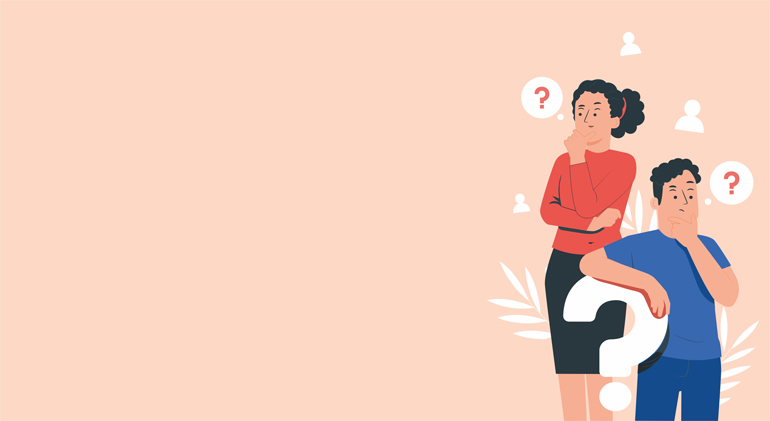
Пользователям электронного документооборота следует знать, что по закону только с помощью квалифицированной подписи файлу удастся придать юридическую силу. При этом составителю доступны различные способы заверения создаваемой документации. Например, используя установленный на компьютер специализированный софт.
Одной из таких программ является «КриптоПро Office Signature». Благодаря ей можно завизировать файлы doc или xls, а также файлы, создаваемые с использованием Adobe.
Также для заверения ЭП подойдет и специальное ПО, которое поможет работать с документами любого формата. В качестве примера можно привести «КриптоАРМ».
Если же устанавливать ничего не хочется, можно воспользоваться онлайн-сервисами для визирования: например, «Контур Крипто». Рассмотрим подробнее.
«КриптоПро» или «Контур Крипто»: сравнение
Работа с ключевой парой невозможна без предварительной настройки рабочего компьютера. Сначала участнику цифрового документооборота надо установить средства криптозащиты (криптопровайдера), участвующие в создании ЭП, проверке, шифровании и расшифровке, а также отвечающие за защиту информации.
Именно СКЗИ (средство криптографической защиты информации) поможет владельцу ЭЦП полноценно участвовать в ЭДО. Сегодня наиболее востребованной программой является «КриптоПро CSP». Утилита доступна в бесплатной версии, которой можно пользоваться без каких-либо ограничений в течение первых трех месяцев. Дальнейшее применение возможно только после покупки лицензии.
Все необходимые файлы для скачивания и установки доступны на официальной площадке разработчика.
Сам алгоритм настройки состоит из следующих действий:
- установка драйвера;
- загрузка личного сертификата владельца документа;
- загрузка корневого сертификата УЦ.
Дополнительно может потребоваться установка плагина и соответствующих расширений.
Следующим шагом станет настройка программного обеспечения для визирования электронных документов.
- Office Signature — позволяет генерировать ЭП в самом документе либо отдельно;
- «КриптоПро PDF» — компонент для работы в Adobe Reader и других программах.
Здесь к минусам следует отнести:
- ограничения по количеству устройств, на которых они могут использоваться: установленное ПО будет функционировать только на том оборудовании, где стоит лицензия;
- возможность работы с документами только в определенном формате.
«КриптоАрм» — программное обеспечение, установка которого поможет использовать ЭП на документах в любом формате. Владельцу ЭЦП доступно визирование документов и даже целых папок, генерация отсоединенных и присоединенных подписей. Стоит отметить, что ПО функционирует в тестовом режиме только 14 дней, затем потребуется приобрести лицензию.
К минусам программы стоит отнести возможность ее использования исключительно на одном рабочем устройстве.
Онлайн-сервисы работают без установки дополнительных программ. Это правило также касается бесплатного сервиса Crypto.Kontur. Его интерфейс поможет без труда выполнить все необходимые действия даже малоопытному пользователю, весь функционал доступен сразу же после регистрации.
Crypto.Kontur рекомендован для участников ЭДО, которым требуется ЭП для обмена файлами с госорганами.
К недостаткам онлайн-сервисов стоит отнести ограничения, касающиеся веса рабочей документации — не более 100 Мб. Кроме того, ресурсы помогут создавать только открепленные ЭП.
Описанные выше варианты являются далеко не единственными способами визирования документации. Участники ЭДО могут также пользоваться десктопными приложениями.
«Крипто Контур» в ЭДО
Сервис компании-разработчика выделяется рядом преимуществ:
- отсутствие абонентской платы;
- полный доступ ко всему функционалу сразу же после регистрации;
- поддержка сертификатов всех без исключения аккредитованных УЦ;
- возможность использования на любых устройствах, где был установлен модуль «КриптоПро CSP».
ПО подойдет для разных онлайн-платформ, включая государственные системы.
Функционал сервиса включает:
- доступ к ЭДО без использования дополнительных программ;
- шифрование сертификатами любых УЦ;
- дешифрование;
- подтверждение подлинности ЭП.
Получатель может проверить подлинность ЭП в любой другой рабочей программе для шифровки и заверки.
«Контур Крипто»: подготовка оборудования и генерация ЭП
Регистрация в системе — первый шаг, без которого дальнейшая работа будет невозможна. Для создания учетной записи необходимо перейти по ссылке и выбрать вкладку «Начать пользоваться».
Для владельцев сертификата УЦ СКБ «Контур» реализована возможность автоматической настройки рабочего оборудования. Остальным пользователям нужно будет выполнять настройки вручную.
Сервис может корректно функционировать только на устройствах с ОС Windows. Весь процесс генерации ЭП занимает несколько минут. После заверки документации системой будет сформирован файл с открепленной подписью.
Работа в «Крипто Контур»
При отправке документа непосредственно из программы адресат получит ссылку на файл, который будет храниться на сервере. В архиве все заверенные файлы размещаются на 30 дней. Также пользователи могут предварительно скачать архив на свое устройство и далее отправить документ получателю на почту.
ЭЦП создается по следующему алгоритму:
- в учетной записи необходимо открыть соответствующую вкладку;
- загрузить рабочий документ;
- выбрать сертификат для подтверждения;
- сформировать файл ЭП.
При внесении каких-либо изменений в форму ее потребуется заверить заново.
Шифрование и расшифровка, визирование и другие необходимые операции выполняются на рабочем месте подписанта для безопасности и сохранности всей информации.
Шифрование файлов
КЭП позволяет также шифровать создаваемые файлы. Для этого потребуется открытый ключ, запрашиваемый у получателя. Воспользовавшись данной функцией, владелец файла сможет заручиться полной конфиденциальностью.
Для шифрования нужно:
- кликнуть на соответствующую вкладку в меню учетной записи;
- выбрать файл и ключ;
- нажать «Зашифровать» с указанием места сохранения;
- скачать папку или ссылку на нее;
- отправить данные получателю.
Завизированный документ можно переслать только одному лицу, поскольку шифрование осуществляется на его сертификат. При наличии нескольких получателей операцию по шифрованию потребуется выполнять аналогичное количество раз.
Как выполняется проверка ЭП в «Контур Крипто»
Проверка поможет удостовериться в подлинности ЭЦП, а также подтвердит авторство файла. Инициировать проверку можно в самом сервисе.
Чтобы проверить ЭП, потребуется:
- кликнуть «Проверка ЭП»;
- выбрать файлы;
- нажать «Проверить».
Система покажет один из следующих вариантов проверки:
- «Подтверждена»;
- «Не подтверждена»;
- «Подтверждена, но срок сертификата истек».
Результаты можно выгрузить и распечатать из своей учетной записи.
Расшифровка
Этой опцией может воспользоваться только владелец сертификата.
Чтобы расшифровать файл, нужно:
- перейти во вкладку «Расшифровка»;
- загрузить нужный документ;
- нажать «Расшифровать»;
- сохранить файл на ПК.
Несколько причин, по которым операцию выполнить не удастся:
- файл поврежден;
- документ был зашифрован с использованием другого сертификата;
- возникли сбои или неполадки технического характера.
Расшифровать файл можно только на том ПК или ноутбуке, где был изначально установлен сертификат ЭП.
Источник: robokassa.com
Скачать КриптоПро или использовать Контур Крипто — что выбрать для работы с ЭЦП?
Во-вторых, можно воспользоваться отдельной программой для заверки информации любого формата, например, КриптоАРМ.
И, наконец, третий способ — визирование через специализированные веб-сервисы, которые не требуют установки вспомогательных приложений на ПК. Один из таких сервисов — Контур.Крипто от компании «СКБ Контур», которая входит в число ведущих разработчиков систем для электронного документооборота. На третьем способе подтверждения файлов остановимся более подробно.
В чем основные преимущества и недостатки веб-сервиса? Какая альтернатива наиболее предпочтительна: скачать ПО КриптоПро или зарегистрироваться в Контур Крипто? Эти и другие вопросы рассмотрим в статье.
Настроим вашу электронную подпись под ключ за 30 минут!
Оставьте заявку и получите консультацию в течение 5 минут.
Программы КриптоПро или Контур Крипто: что выбрать
Для корректной работы с ключевой парой требуется правильно настроить ПК и подготовить рабочее место. Это обязательный этап, независимо от того, в какой программе участник документооборота планирует реализовывать функционал цифровой подписи.
В первую очередь требуется установить криптопровайдер (средство криптозащиты). Утилита участвует в генерации, проверке, шифровании и расшифровке ЭЦП, обеспечивает целостность информации и защищает ее от несанкционированного доступа. Без СКЗИ владелец КЭП не сможет использовать ее функции и участвовать в электронном документообороте.
Самой популярной криптографической утилитой считается КриптоПро CSP. В течение 3-х месяцев программой разрешено пользоваться в бесплатном тестовом режиме. По истечении этого срока необходимо приобрести лицензию. Дистрибутив для скачивания представлен на сайте разработчика в разделе «Центр загрузок». Для соответствия актуальному алгоритму генерации и проверки ЭП (ГОСТ Р 34.10-2012) необходимо установить утилиту версии не ниже 4.0.
Дальнейшая процедура настройки предполагает следующий порядок:
- Установить драйвер для физического носителя ключевой пары (токена). Если в качестве USB-токена используется Рутокен 2.0 и Jacarta SE, пользователю не придется устанавливать на компьютер СКЗИ — внутри флешки уже есть встроенный криптопровайдер, не требующий покупки дополнительных лицензий.
- Загрузить личный сертификат, полученный в удостоверяющем центре. Это можно сделать через утилиту КриптоПро двумя способами: из вкладки «Установить личный сертификат» или «Посмотреть сертификаты в контейнере». Перед установкой необходимо вставить съемный ключевой носитель в USB-разъем.
- Загрузить корневой сертификат УЦ. Это открытый ключ, по которому СКЗИ определяет, какой именно УЦ выпустил ЭЦП, к какому реестру обращаться для подтверждения достоверности и актуальности сертификата.
Если планируется подписывать электронные формы на площадках с веб-доступом, требуется инсталлировать плагин (Browser plug-in) и скачать расширения для веб-браузера.
Сравнение программных продуктов для создания ЭЦП
После подготовки рабочего компьютера можно приступать к выбору и настройке ПО для создания КЭЦП. Выше мы уже описали самые популярные решения, теперь рассмотрим их более детально.
Первый способ — это программный комплекс от CryptoPro CSP:
- Office Signature (для форматов Word и Excel). Это платный компонент, который позволяет ставить подпись непосредственно в документе (присоединенная ЭП) или формировать ее отдельно (открепленная).
- КриптоПро PDF. Модуль поставляется бесплатно к Adobe Reader, для остальных продуктов придется приобрести платную лицензию.
Основное минусы этих плагинов:
- ограниченный функционал (доступна работа только с определенными форматами);
- возможность применения на одном ПК, на котором стоит лицензия.
Среди отдельных решений для создания подписи наиболее востребован модуль КриптоАрм от компании ООО «Цифровые технологии». ПО позволяет работать с любыми форматами данных (rar, jpeg, png, видео, БД и т. д.). Подписант может генерировать присоединенные и отсоединенные ЭП, подписывать отдельные формы или целые папки. Это платная программа, требующая покупки лицензии, но первые 2 недели можно работать в тестовом режиме. Главный недостаток — жесткая привязка к одному ПК (владелец ключевой пары не сможет воспользоваться утилитой на другом рабочем месте без лицензии).
Третий вариант (создание ЭЦП через веб-сервисы) не требует установки на ПК специальных программ. Самое распространенное решение в этой категории — бесплатный сервис Crypto.Kontur. Сразу после регистрации пользователю открывается доступ к приложению с возможностью генерации и проверки ЭЦП, шифрования и расшифрования цифровых форм. Интерфейс сервиса интуитивно понятен, не требует длительного обучения и особых навыков.
Очевидные минусы веб-сервиса: ограничение на вес отправляемых документов (до 100 Мб) и возможность создавать только открепленные подписи.
Таким образом, у держателя сертификата есть большой выбор программных средств для генерации КЭП: ПО КриптоПро, Контур Крипто, КриптоАРМ и т. д. И это далеко не исчерпывающий список программ.
Если пользователь участвует в электронных торгах, отправляет отчетность в госорганы, работает одновременно с несколькими площадками и системами, целесообразно выбирать десктопные приложения, поскольку в них нет ограничений по размеру документов.
Crypto.Kontur подойдет для предпринимателей, которые периодически применяют подпись для подачи заявлений в ФНС, котировочных заявок, обращений и других цифровых форм весом до 100 Мб.
Мы готовы помочь!
Задайте свой вопрос специалисту в конце статьи. Отвечаем быстро и по существу. К комментариям
Крипто Контур для подписания документа электронной подписью
«СКБ Контур» — официальный дилер компании «КРИПТО-ПРО». Web-сервис Крипто.Контур реализует криптографические алгоритмы КриптоПро CSP и работает только с этим криптопровайдером. Если это СКЗИ не установлено на ПК, воспользоваться сервисом невозможно.
Основные преимущества онлайн-сервиса:
- в Crypto.Kontur нет абонентской платы, все функции доступны после регистрации;
- работает с сертификатами любых аккредитованных УЦ;
- не нужно устанавливать ПО — полный функционал сервиса доступен на любом ПК, где настроен модуль КриптоПро CSP.
Крипто Контур для подписания документа электронной подписью можно использовать на различных электронных площадках и в государственных информационных системах:
- для торгов по 44-ФЗ и 223-ФЗ;
- для коммерческих торгов;
- для госпорталов Росреестра, Росаккредитации, ЕГАИС, ГИС ЖКХ и т. д.
Полный перечень систем и площадок представлен на сайте компании.
Онлайн-сервис выполняет следующие функции:
- участие в электронном документообороте без установки специализированных программ и плагинов;
- подтверждение подлинности КЭП, выданной любым аккредитованным центром и сформированной в любой программе;
- шифрование документа сертификатами любых УЦ;
- дешифрование файлов, подписанных ЭП.
Участник документооборота, которому отправлена форма, подписанная ЦП, может проверить подпись в Контур.Крипто или в любой другой программе для заверки и шифровки цифровых форм.
Выпустим и настроим электронную подпись для сотрудника прямо в день обращения!
Оставьте заявку и получите консультацию в течение 5 минут.
Настройка ПК и создание ЭЦП в Контур Крипто
Прежде чем начать работу с КЭП в онлайн-сервисе Kontur, необходимо зарегистрироваться в системе. Перейдите по ссылке и на главной странице нажмите на кнопку «Начать пользоваться». Откроется форма для создания учетной записи.
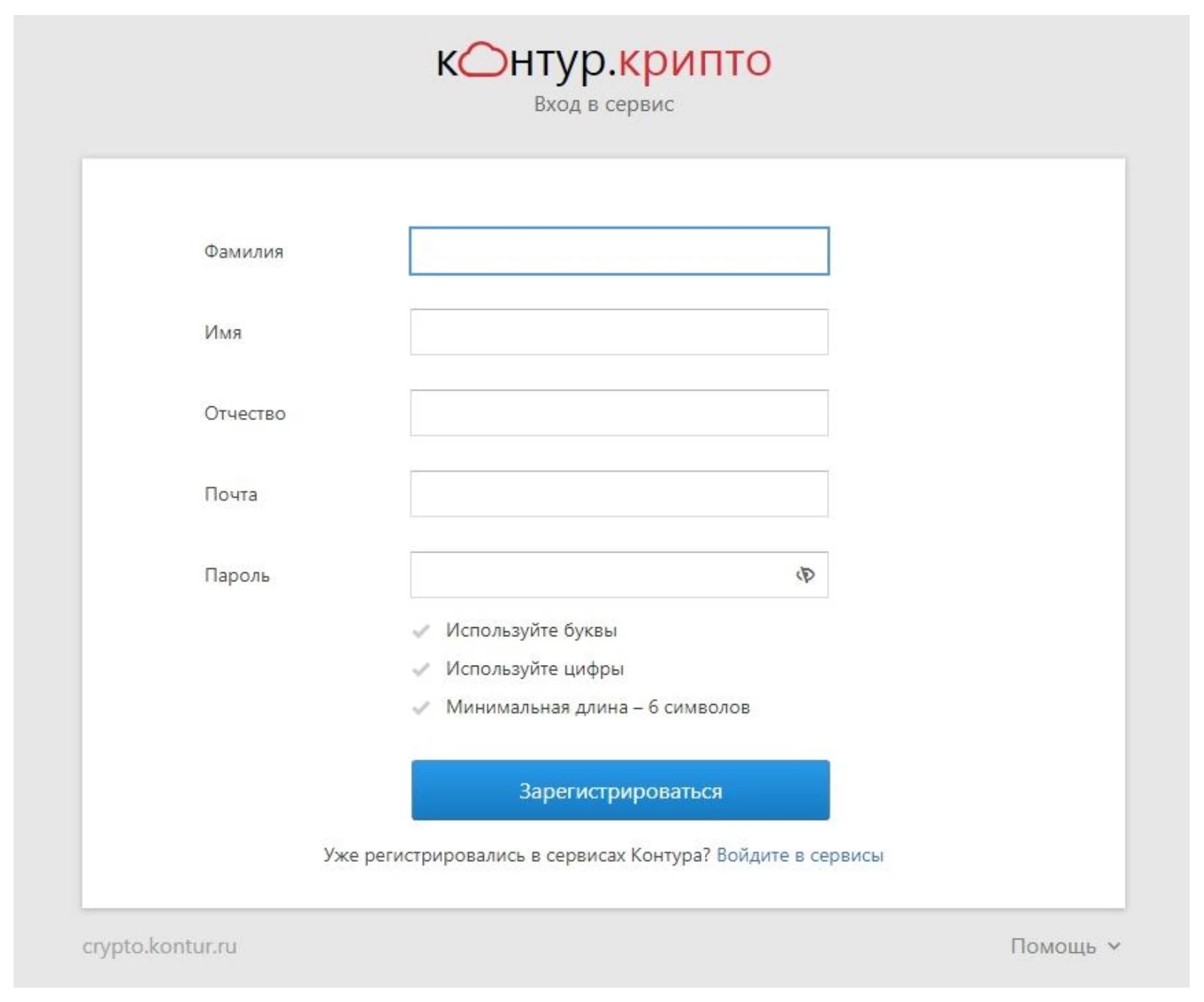
В учетной записи сервиса владельцы сертификата УЦ СКБ Контур могут в автоматическом режиме настроить компьютер для создания КЭЦП. Для других сертификатов настройку необходимо осуществлять вручную, следуя инструкции УЦ.
В настоящее время веб-сервис функционирует только на ОС Windows. Как правило, вся процедура заверки занимает не более 2-3 минут. При использовании интернета с невысокой скоростью подключения формирование КЭЦП может длиться дольше, чем обычно.
После визирования документа сервис формирует отдельный файл с открепленной ЭП.
Источник: online-kassa.ru